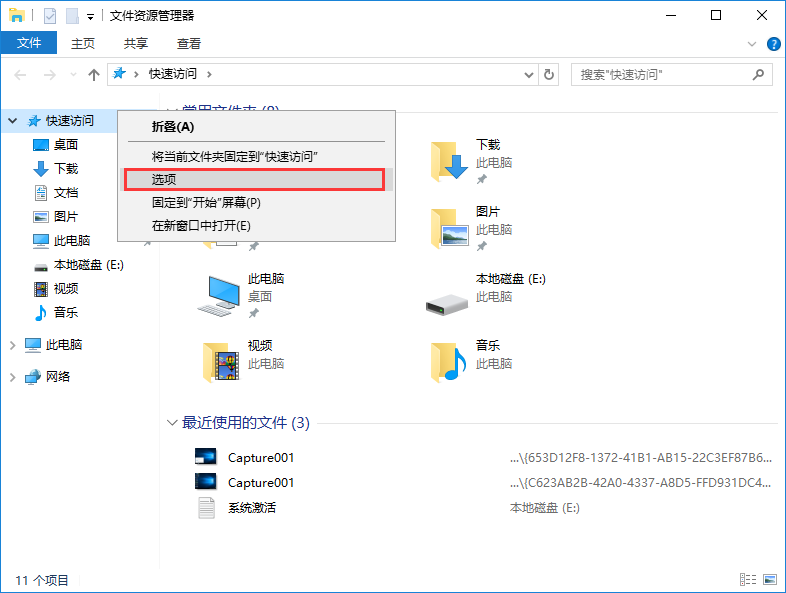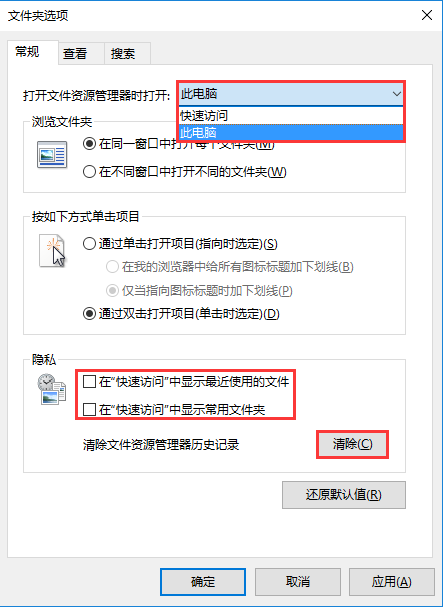win10关闭快速访问的方法
在Windows 10中,有一个快速访问功能,允许用户快速打开以前访问过的文件。但是这个功能也暴露了一些隐私习惯,所以一些用户想要关闭它。本期小编就为大家整理了win10关闭快速访问的方法,快来看看吧。
win10关闭快速访问的方法:
1、按组合键“Win + R”调用“运行”,输入“Explorer”,然后单击确定。
2、在弹出的文件资源管理器中,右键单击左侧的“快速访问”,选择“选项”。
3、在文件夹选项的常规选项卡下,更改“打开文件资源管理器时打开:此电脑”,然后取消勾选“在快速访问中显示最近使用的文件”和“在快速访问中显示常用文件夹”,然后单击清除按钮。最后,单击“应用”和“确定”。
以上就是小编给大家分享的win10关闭快速访问的方法,想要了解更多内容,请关注本站,小编会持续为大家更新更多相关攻略。
热门教程
win11关闭windows defender安全中心的四种方法
2Win11如何关闭Defender?Windows11彻底关闭Defender的3种方法
3win10不显示视频缩略图的两种解决方法
4win10关闭许可证即将过期窗口的方法
5win11怎么切换桌面?win11切换桌面的四种方法
6win11任务栏怎么显示网速?win11任务栏显示实时网速的方法
7win11忘记pin无法开机的三种最简单办法
8安装NET3.5提示0x800f0950失败解决方法
9Win11移动热点不能用怎么办?移动热点不工作怎么办?
10Win11如何打开预览窗格?Win11显示预览窗格的方法
装机必备 更多+
重装教程
大家都在看